كيفية قياس الزاوية
1.
اختر عنصر القائمة "منقلة المسطرة" ، وسيتم عرض الواجهة الرئيسية على النحو التالي
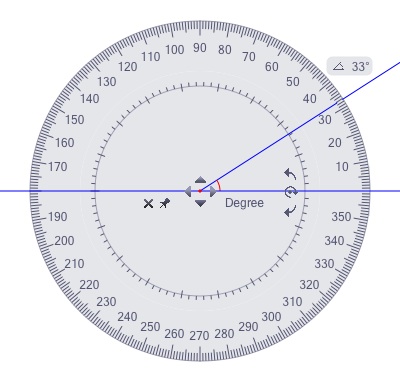
2. افتح المسطرة ، يمكنك القيام ببعض الإعدادات على النحو التالي.
> انقر بزر الماوس الأيسر على الدرجة لتحديد الوحدة أو انقر بزر الماوس الأيمن على مسطرة شاشة Mac لتغيير الوحدات.
> انقر بزر الماوس الأيسر على الزر لجعله يطفو أعلى النافذة أو انقر بزر الماوس الأيمن على المسطرة لاختيار "البقاء في المقدمة".
> انقر بزر الماوس الأيمن على المسطرة ، يمكنك أيضًا تخصيص الزاوية والشفافية وما إلى ذلك
> تحتاج أيضًا إلى فتح نافذة المسجل لتسجيل النتيجة. كما هو مبين أدناه
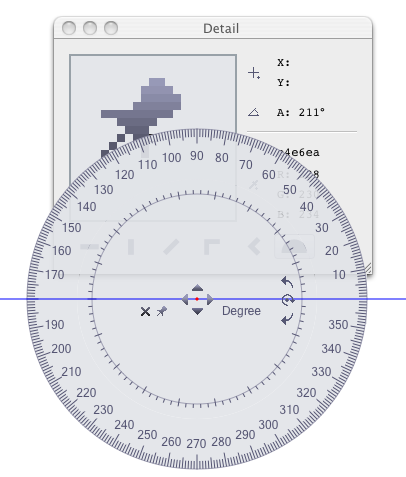
3. ثم حدد العنصر الذي ستقوم بقياسه. استخدم الخط الأساسي لمطابقة شعاع الزاوية.
4. الرقم الذي يتم عرضه عندما يتطابق الخط المقاس مع شعاع آخر للزاوية هو النتيجة التي تريدها.
5. بعد اكتمال القياس ، استخدم (Command + A) لتسجيل النتيجة في نافذة المسجل. يمكنك كتابة مذكرة للتوضيح.
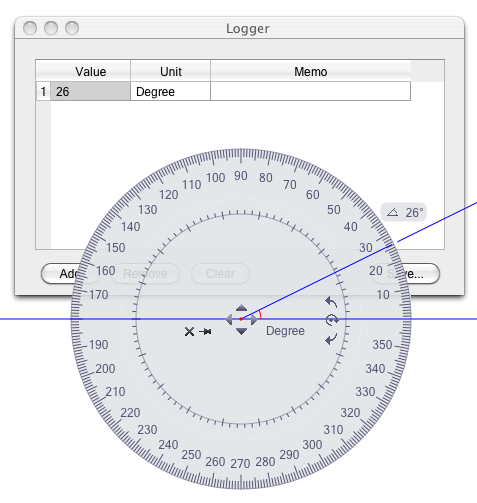
6. قم بالتبديل بين المجموعات الأفقية والعمودية والقطرية ومجموعاتها ومسطرة المنقلة عن طريق التحكم في مفتاح الاختصار حسب حاجتك.



